浏览器显示无法加载插件怎么办
发布时间:2017-05-26 08:49
有时我们在浏览器中观看视频时,会发现原本的视频窗口此时却变成了无法加载插件的灰色窗口。浏览器显示无法加载插件的解决方法其实很简单,下面由小编告诉你!
浏览器显示无法加载插件的解决方法
当观看视频时,出现“无法加载插件”的提示时,我们可以通过点击地址栏处的“高速浏览模式”按钮。
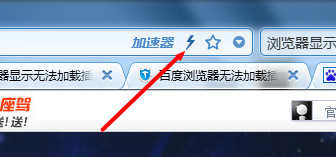
待此浏览模式被设置为“兼容模式”后,就可以正常观看视频啦。造成此情况产生的原因是网页中含有只能在兼容模式下才能正常播放的“Windows Media”视频文件。
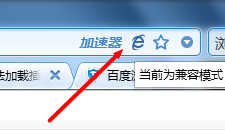
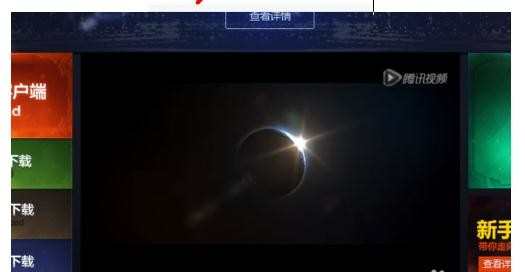
另外,我们也可以借助“360安全卫士”来进行修复。在其主界面中点击“人工服务”按钮进入。
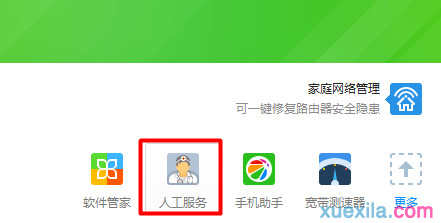
接着在打开的“360人工服务”窗口中,点击“上网异常”栏目右侧的“更多”按钮进入。
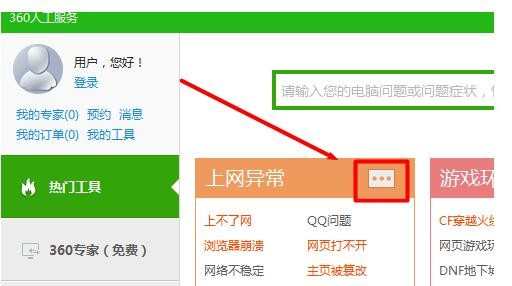
此时依次点击“全部问题类型”下拉列表,从弹出的扩展面板中选择“视频声音”-“看不了网络视频”项进入。
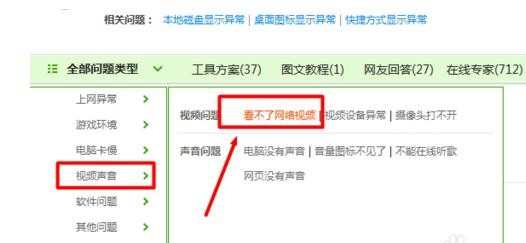
待对应问题搜索结果完成后,点击如图所示的两项问题解决方案右侧对应的“立即修复”按钮。
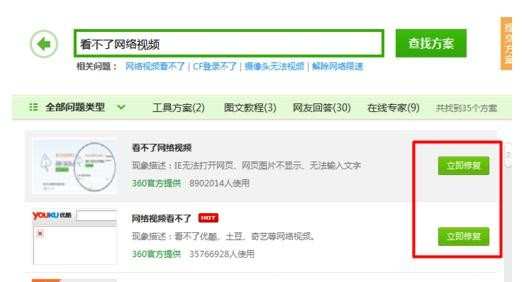
最后360安全卫士将对所有关于浏览器的问题进行全面修复,待修复完成后,就可以正常观看网络视频啦。
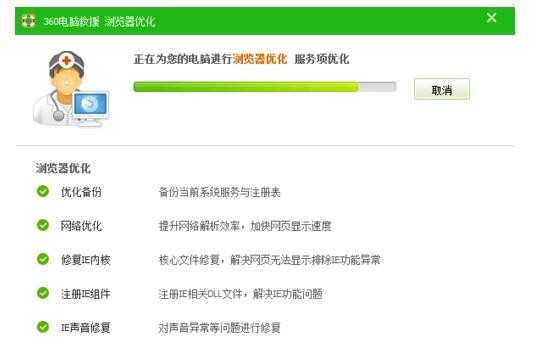
END

浏览器显示无法加载插件怎么办的评论条评论